A kiváló grafikai tervezés szempontjábóleszköz Linuxhoz? Fontolja meg a Vectr, egy ingyenes, professzionális grafikai tervező szerkesztő eszköz Linux, Mac és Windows számára. Ez egy jól elkészített eszköz, amely a könnyű használatra összpontosít, és hihetetlen képminőséget nyújt vektorgrafika segítségével.
A Vector szerkesztő natív Linux klienssel rendelkezik, amelyet a felhasználók letölthetnek és közvetlenül futtathatnak kedvenc Linux-alapú operációs rendszerükön. Ebben az útmutatóban megmutatjuk, hogyan kell ezt megtenni.
Arch Linux utasítások
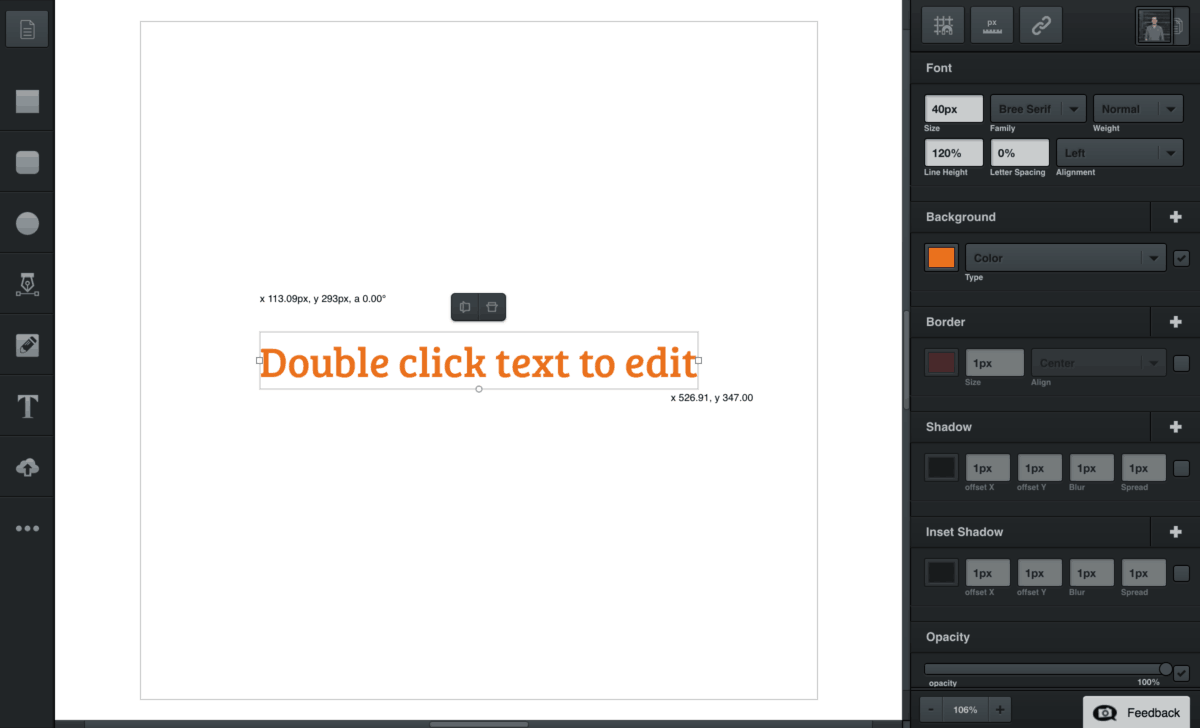
A Vectr grafikai tervező alkalmazás lehetközvetlenül az Arch Linux felhasználói lerakatból telepítve. A build csomag összegyűjti az univerzális Linux bináris fájlt közvetlenül a Vectr weboldalról, és az Archbe helyezi az egyszerű telepítési élmény érdekében.
Ha szeretné telepíteni a Vectr alkalmazást aIlyen módon az Arch Linux PC-n először telepítenie kell a Git és a Base-devel csomagokat. Ezek a csomagok a Pacman csomagkezelőn keresztül könnyen telepíthetők. Nélkülük nem lehetséges AUR-csomagokat építeni.
Nyissa meg a terminál ablakot az Arch Linux PC-n a megnyomásával Ctrl + Alt + T vagy Ctrl + Shift a billentyűzeten. Ezután, amint a terminál ablak nyitva van, használja a pacman alább található parancs az AUR-függőségek telepítéséhez a rendszeren.
sudo pacman -S git base-devel
Most, hogy a Git és az Base-devel is telepítve van a rendszerre, használhatjuk a git klón parancs a Vectr letöltéséhez közvetlenül az AUR-ból.
git clone https://aur.archlinux.org/vectr.git
A kód letöltésének nem szabad túl sokáig tartania, mivel csak néhány megabájt méretű. Amikor a klónozás befejeződött, használja a CD paranccsal léphet a számítógép „vectr” mappájába.
cd vectr
A kódmappában használja a makepkg parancs új Arch Linux csomag létrehozására.
makepkg -sri
Problémái vannak a Vectr AUR verziójával? Fontolja meg inkább a Snap csomag kiadásának kipróbálását!
Általános bináris utasítások
A Vectr fejlesztői az összes Linuxot támogatjákkiadva egy általános ZIP-archívumot, a programba csomagolva. A szoftver ilyen módon történő felszabadítása jó lépés, mert ha letöltött DEB vagy RPM fájlt készítettek volna, sok felhasználó, aki nem használja ezeket a csomagolási formátumokat, kimaradna.
A weboldalon mind a 32 bites, mind a 64 bites változat megtalálhatóVectr. A példány megszerzéséhez lépjen a hivatalos letöltési oldalra, és kattintson a Linux opcióra. Vagy ha nem érzi magát foglalkozni a webhellyel, nyisson meg egy terminál ablakot Ctrl + Alt + T vagy Ctrl + Shift és a letöltés megkezdéséhez használja az alábbi parancsokat.
64-bites
wget http://download.vectr.com/desktop/0.1.16/linux/Vectr-0.1.16.zip
32-bites
wget http://download.vectr.com/desktop/0.1.16/linux/Vectr-0.1.16-ia32.zip
Miután a ZIP fájlt letöltötte a Linux számítógépére, ideje kinyerni a kódot a Vectr ZIP archívum belsejéből. Használni a cipzárat kinyit parancs, bontsa ki a Vectr archívum tartalmát.
unzip Vectr-*.zip
Kicsomagolva a kicsomagoló eszköz új mappát hoz létre az otthoni könyvtárban, a „linux-unpacked” felirattal. mv, nevezze át „vectr-editor” -ra.
mv linux-unpacked vectr-editor
Innentől a programot futtathatja:
cd ~/vectr-editor ./vectr
Snap csomag utasításokat
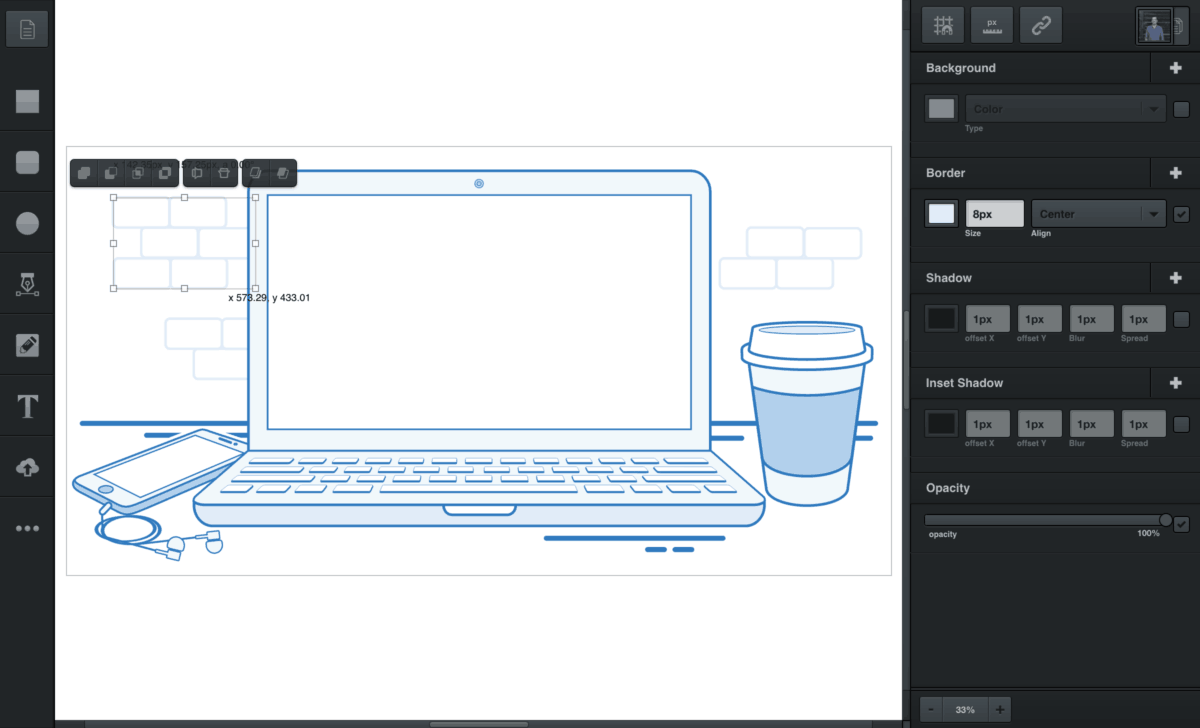
A Linux felhasználók túlnyomó többsége könnyen hozzáférhet az Ubuntu Snap áruházhoz. Mivel oly sok ember fér hozzá ehhez az üzlethez, tucatnyi alkalmazás található a boltban, köztük a Vectr.
Ubuntu, Debian, Arch Linux, Fedora, OpenSUSE,A Gentoo és sok más népszerű Linux disztribúció most támogatja a Snap platformot, így hihetetlenül egyszerűen telepíthető a Vectr. A disztribúciók azonban nem teszik lehetővé a Snap csomag támogatását a dobozból (az Ubuntu kivételével), tehát az alkalmazás telepítésének megkezdése előtt át kell néznie a Snaps engedélyezésének folyamatát a Linux PC-jén. A Snaps Linuxon történő működésének legegyszerűbb módja az itt található útmutatónk követése.
Amikor a Snap támogatás fel van állítva és működik, a Vectr telepítése gyorsan elvégezhető a Snap telepítés parancs alább.
sudo snap install vectr
Online utasítások
Nagyszerű, hogy a telepítésnek különféle módjai vannakVectr Linuxon. Ennek ellenére nem minden telepítési módszer tökéletes. Tehát szerencsére, a natív Linux alkalmazásokon kívül a felhasználók telepítéséhez, a Vectr grafikus szerkesztésének teljes élményét bármilyen webböngészőben beszerezhetjük.
Jegyzet: erősen javasoljuk a Chromium böngésző használatát. Egy hasonló megjelenítő motort használ, mint a Google Chrome, és úgy tűnik, hogy a legjobban működik a felhasználói felülettel, eszközökkel és alkalmazás funkciókkal. Ha szeretné tudni a Chromium böngésző legújabb verzióját a Linux alatt, olvassa el a témájú útmutatónkat!
A szerkesztőcsomag eléréséhez keresse fel az itt található webhely linket, és hozzon létre egy fiókot. Ezután a szerkesztés megkezdődhet!






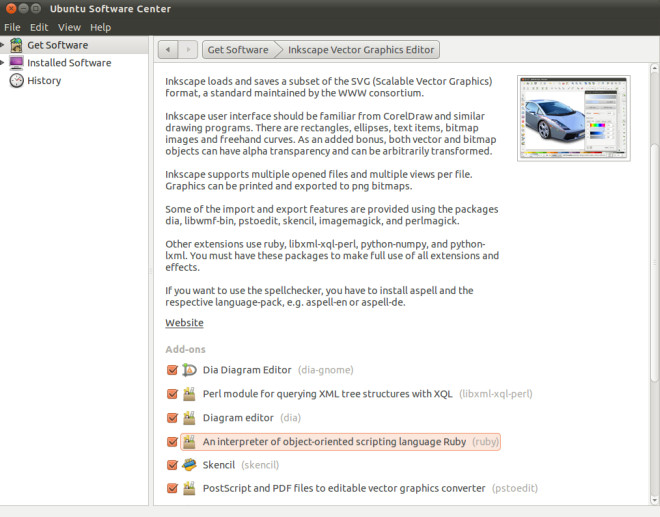






Hozzászólások